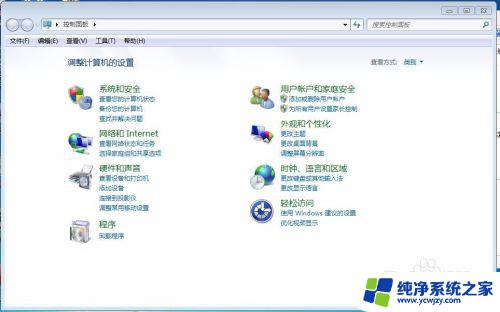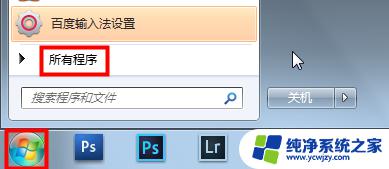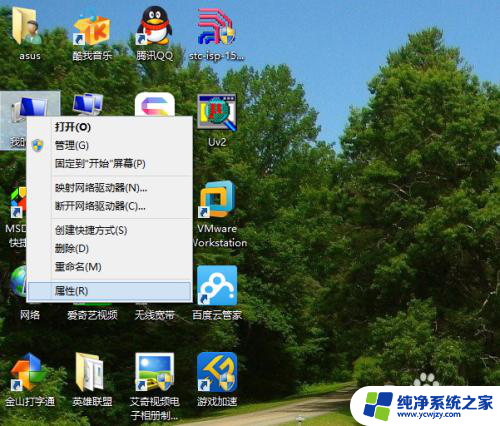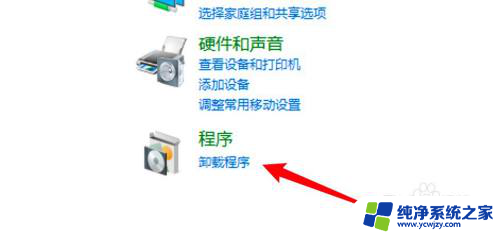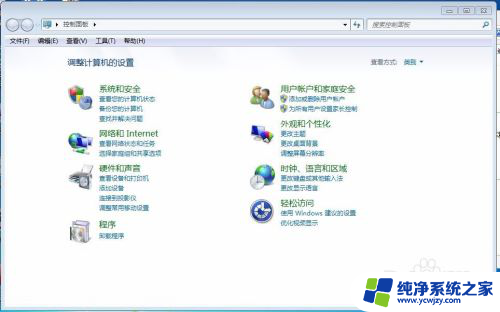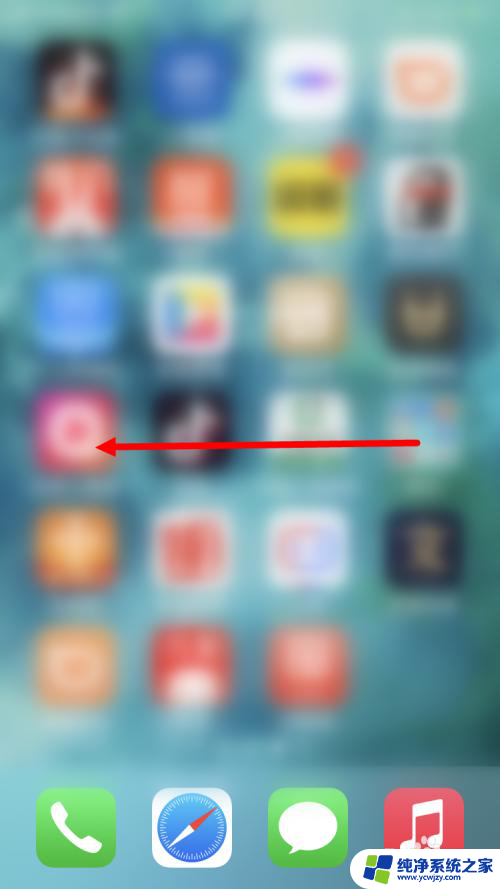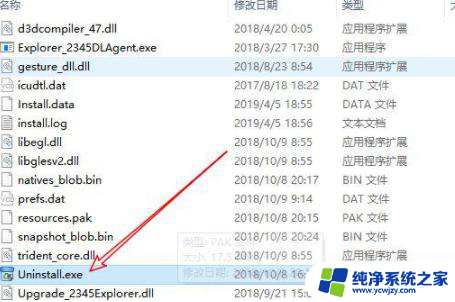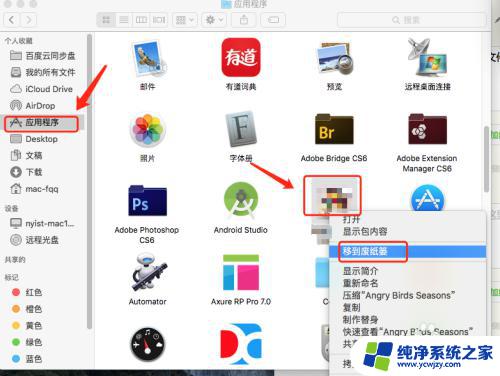mac怎么删除steam游戏 Mac电脑上卸载Steam游戏的方法
更新时间:2023-08-27 17:03:25作者:xiaoliu
mac怎么删除steam游戏,在Mac电脑上安装和卸载游戏是我们经常会遇到的问题之一,特别是对于Steam游戏,有时候我们可能需要删除一些不再玩或者需要释放硬盘空间的游戏。那么如何在Mac上删除Steam游戏呢?幸运的是卸载Steam游戏并不是一件复杂的事情,只需要几个简单的步骤就能完成。在本文中我们将介绍一种简单而有效的方法来帮助你删除Mac电脑上的Steam游戏。
方法如下:
1.打开Mac电脑上的Steam软件。
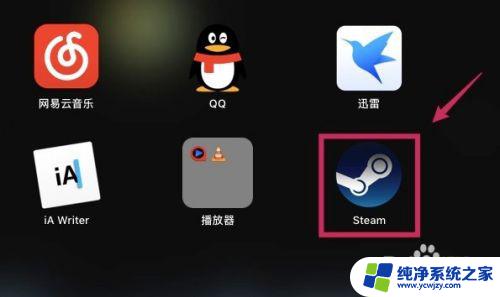
2.进入【库】→【已安装】。
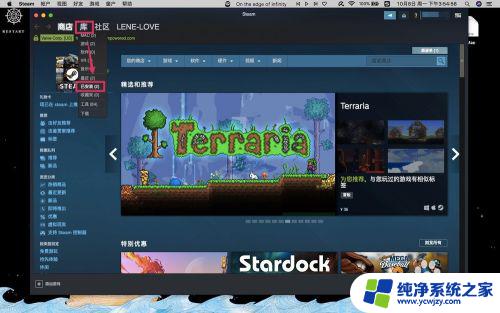
3.右键点击你想要卸载的游戏,点击【卸载】。
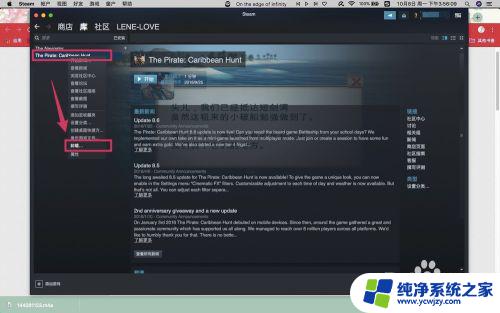
4.弹出确认的对话框后,点击【删除】。游戏就从Steam中卸载了。
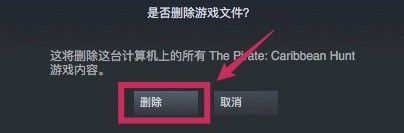
5.但是在卸载游戏后,游戏图标还是会显示在Launchpad中的。如果想要删掉游戏图标,可以参考以下的【如何删除Mac上Steam游戏图标】这篇文章。
以上是如何删除Mac上的Steam游戏的全部内容,即使您是初学者,也可以按照这些步骤进行操作,希望这篇文章能够帮助到您。